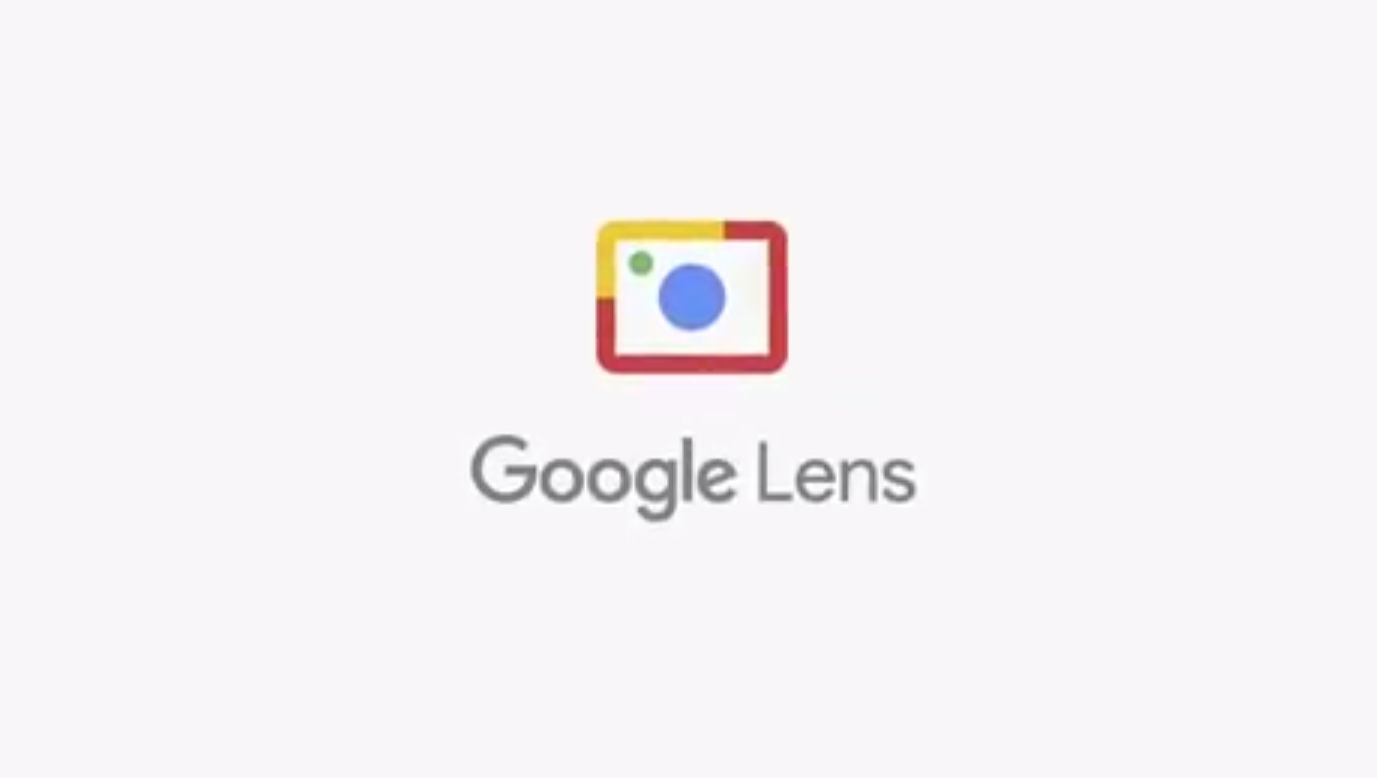האם אי פעם הרגשת צורך להסתיר כרטיסיות בגוגל כרום? אוקיי, אם מישהו פתאום מתעורר ואתה לא רוצה שיופיעו כרטיסיות פתוחות, הדרך הטובה ביותר תהיה להסתיר אותן מהמסך שלך. ולמרבה המזל, זה אפשרי מאוד ב- Chrome. בעזרת כמה טריקים פשוטים תוכלו להסתיר את כל הכרטיסיות הפתוחות כדי שאחרים לא ידעו אילו אתרים פתוחים בכרטיסיות אחרות. כאן במחשב דפדפן Chrome של גוגל ישנן שלוש דרכים קלות להסתיר כרטיסיות.
כיצד להסתיר כרטיסיות בגוגל כרום
אם אי פעם אתה מרגיש צורך להסתיר את הכרטיסיות שלך מסביבתו של מישהו בדפדפן שלך, אל דאגה שטיפלנו בך. להלן מספר דרכים מהירות וקלות להסתיר אתרי אינטרנט הפותחים כרטיסיות אחרות של Google Chrome במחשב שלך.
1. שימוש בקיצור דרך F11
על ידי לחיצה על כפתור F11 במקלדת שלך, Google Chrome נכנס לתצוגת מסך מלא. זה בתורו מסתיר את סרגל הכתובות ואת כל הכרטיסיות מתפריט סרגל הכלים.

לכן, בכל פעם שתרצו לגלוש במה שאתם גולשים או לפתוח את האתר מאנשים אחרים בכרטיסיות אחרות, לחצו על כפתור F11, ואתם יכולים ללכת. לחץ שוב על הלחצן כדי לחזור לתצוגה הרגילה.
באפשרותך להציג ולנווט בכרטיסיות פתוחות מבלי לסגור את תצוגת המסך המלא על ידי ריחוף עם העכבר מעל לראש המסך.
2. שימוש בתוסף כפתור הבהלה

- פתח את Google Chrome ועבור לחנות האינטרנט של Chrome.
- כאן, חפש תוספי כפתור פאניקה. אתה כאן ישירות קישור הרחבה יכול גם להמשיך.
- התקן את התוסף בדפדפן שלך. אפשר התקנה כשתתבקש.
- כעת, פתח את אתרי האינטרנט והתחל לגלוש כרגיל.
- כדי להסתיר את כל כרטיסיות Chrome שלך, הקש על סמל לחצן הבהלה בפינה השמאלית העליונה.

wifi לא יפעיל את טלפון אנדרואיד
- פעולה זו תסתיר במהירות את כל הכרטיסיות הפתוחות ותפתח במקום כרטיסייה חדשה.
- הקש שוב על סמל לחצן הבהלה כדי לחשוף את כל הכרטיסיות הפתוחות בחזרה.
הקפד לשמור נתונים שנשמרו בכרטיסיות הפתוחות, מכיוון שהם יוטענו מחדש כאשר תבטל את הסתרתם. ניתן גם להוסיף הגנת סיסמא על ידי מעבר להגדרות התוסף ושינוי העמוד המאובטח (העמוד שנפתח בהפעלה).
האם אינך רואה את סמל התוסף? לחץ על סרגל הכלים של הרחבה. לאחר מכן לחץ על סמל הסיכה לצד סיומת כפתור הבהלה כדי לחשוף אותו.
3. הסתר את שמות הכרטיסיות לפי סיכה
דרך נוספת להסתיר כרטיסיות מהעין היא להצמיד אותן. עם זאת, שים לב שהדבר יסתיר את שם הכרטיסייה ולא את ה- favicon של האתר.

- לחץ לחיצה ימנית על הלשונית שברצונך להסתיר.
- לחץ על ה- PIN מהאפשרויות הזמינות. הכרטיסייה תוצמד לסרגל השמאלי ביותר בסרגל.

כאמור, רק שמות האתרים יוסתרו מהעין.
אגב, אם אינכם מתכננים להסתיר כרטיסיות בכרום ורוצים לארגן אותן טוב יותר במקום זאת, כך תוכלו כיצד ליצור קבוצת כרטיסיות בכרום הא.
אלה היו שלוש דרכים קלות להסתיר כרטיסיות פתוחות ב- Google Chrome במחשב שלך. אני מקווה שזה יעזור לך יותר פרטיות ואבטחה בזמן הגלישה באינטרנט. בכל מקרה, נסה את השיטות ותודיע לי איזו מהן נוחה יותר בתגובות למטה. עוד טיפים, טריקים ואיך לעבוד ככה.
תיבת תגובות בפייסבוקאתה יכול גם לעקוב אחרינו לקבלת חדשות טכנולוגיות מיידיות בכתובת חדשות גוגל או לקבלת טיפים וטריקים, ביקורות על סמארטפונים וגאדג'טים, הצטרף GadgetsToUse Telegram Group או להירשם לסרטוני הביקורת האחרונים גאדג'טים לשימוש בערוץ YouTube.